ข่าวดีทุกคน! โปรดจำไว้ว่า FBI รีบูตเครื่องเตือนเราเตอร์ของคุณเพื่อตอบโต้มัลแวร์ VPNFilter จากรัสเซียหรือไม่ ปรากฎว่ามันแย่กว่าที่คิดไว้และผู้คนจำนวนมากจะต้องทำมากกว่าแค่รีบูตเราเตอร์ของพวกเขา
ตามรายงานใหม่จาก Cisco Talos บริษัท รักษาความปลอดภัยมัลแวร์ VPNFilter คือ "การกำหนดเป้าหมายมากขึ้นและรุ่นของอุปกรณ์มากกว่าที่คิดไว้ในตอนแรกและมีความสามารถเพิ่มเติมรวมถึงความสามารถในการส่งมอบช่องโหว่ไปยังจุดสิ้นสุด"
ซึ่งหมายความว่าหากคุณเป็นเจ้าของเราเตอร์หนึ่งตัวที่ได้รับผลกระทบ - และรายชื่อนั้นได้ขยายไปถึงรุ่นจาก Asus, D-Link, Huawei, Ubiquiti, Upvel และ ZTE - ขอแนะนำอย่างยิ่งให้คุณทำสองขั้นตอนสำคัญ: อัพเกรดเฟิร์มแวร์และ จากนั้นรีเซ็ตเราเตอร์
ฮึ. นี่กำลังจะดูด แต่เราสามารถผ่านมันไปได้
ขั้นตอนที่ 1: อัปเกรดเฟิร์มแวร์ของเราเตอร์ของคุณ
ในบางวิธีนี่เป็นขั้นตอนที่ง่ายกว่าเนื่องจากสามารถทำได้ภายในขอบเขตของแผงควบคุมของเราเตอร์ของคุณ เฟิร์มแวร์เป็นเพียงซอฟต์แวร์หลักที่ใช้งานเราเตอร์และการอัพเดตมักจะเกี่ยวข้องกับการดาวน์โหลดมากกว่าเล็กน้อยและรีสตาร์ทเราเตอร์อัตโนมัติสองสามตัว
แน่นอนว่าถ้าคุณไม่เคยดูแดชบอร์ดนั้นมากนักอาจถึงเวลาที่คุณต้องเดินทางไปที่คู่มือผู้ใช้หรือหน้าความช่วยเหลือออนไลน์ของผู้ผลิตเราเตอร์
เนื่องจากกระบวนการอัปเดตเฟิร์มแวร์นั้นแตกต่างจากยี่ห้อและรุ่นหนึ่งไปสู่อีกรุ่นหนึ่งนี่คือภาพรวมทั่วไปที่รวดเร็ว - กระบวนการหนึ่งที่อิงกับการอัพเกรดเราเตอร์ Asus WRT
ขั้นตอนที่ i: เยี่ยมชมเว็บไซต์สนับสนุนของ Asus และดาวน์โหลดเฟิร์มแวร์ล่าสุดสำหรับรุ่นเฉพาะของคุณ
ขั้นตอนที่สอง: เปิดหน้าต่างเบราว์เซอร์พิมพ์ 192.168.1.1 แล้วกด Enter สิ่งนี้จะนำคุณไปยังหน้าแดชบอร์ดของเราเตอร์ - แต่คุณอาจต้องมีชื่อผู้ใช้และรหัสผ่านเพื่อเข้าถึง หากคุณไม่เคยเปลี่ยนค่าเริ่มต้นคุณควรจะสามารถหาได้ในคู่มือการใช้งาน (บ่อยครั้งที่ค่าเริ่มต้นคือ "admin" และ "รหัสผ่าน" ตามลำดับ)

ขั้นตอนที่ iii: คลิกที่ปุ่มการ ดูแลระบบ (อีกครั้งนี่เป็นเพียงสำหรับเราเตอร์ Asus เท่านั้นสำหรับรุ่นอื่น ๆ อาจเป็น Configuration หรือ Firmware หรือคล้าย) จากนั้นแท็บ Firmware Upgrade
ขั้นตอนที่ 4: คลิก เลือกไฟล์ และค้นหาไฟล์เฟิร์มแวร์ที่คุณดาวน์โหลดในขั้นตอนที่ 1 จากนั้นคลิก อัปโหลด เพื่อทำการอัปเดต
อาจใช้เวลาสักครู่และเราเตอร์ของคุณอาจเริ่มต้นใหม่อย่างน้อยหนึ่งครั้งในระหว่างกระบวนการ คุณจะสูญเสียการเชื่อมต่ออินเทอร์เน็ตทั้งหมดในขณะที่สิ่งนี้กำลังเกิดขึ้น
และนี่เป็นเพียงตัวอย่างหนึ่งของกระบวนการอัพเดตเฟิร์มแวร์ เป็นขั้นตอนทั่วไป แต่ขั้นตอนอาจแตกต่างกันสำหรับรุ่นของคุณ

ขั้นตอนที่ 2: รีเซ็ตเราเตอร์ของคุณเป็นค่าเริ่มต้น
ตอนนี้สำหรับความยุ่งยากใหญ่ คุณอาจรู้ว่าคุณสามารถรีบูตหรือรีเซ็ตเราเตอร์ของคุณโดยการดึงสายไฟสักสองสามวินาทีแล้วเสียบกลับเข้าไปใหม่ แต่การรีเซ็ตเป็นค่าเริ่มต้นจาก โรงงาน นั้นแตกต่างกันเล็กน้อย ตามชื่อแล้วจะคืนค่าการตั้งค่าทั้งหมดกลับสู่สถานะดั้งเดิมของโรงงานดังนั้นเมื่อเสร็จแล้วคุณจะได้รับความสนุกในการตั้งค่าเครือข่ายในบ้านของคุณอีกครั้ง
ก่อนที่คุณจะเริ่มต้นให้แน่ใจว่าจดชื่อและรหัสผ่านของแต่ละเครือข่าย Wi-Fi ที่กำหนดค่าไว้ในเราเตอร์ของคุณ คุณอาจมีเพียงหนึ่งเดียว ฉันเห็นบ้านที่มีห้าหลัง คุณจะต้องการบันทึกสิ่งเหล่านี้เพื่อให้คุณสามารถสร้างคำต่อคำได้หลังจากรีเซ็ตเป็นค่าจากโรงงาน
เหตุใดจึงสำคัญ เพราะหากเครือข่าย "SmithLAN" ปัจจุบันของคุณกลายเป็น "Smith LAN" หลังจากรีเซ็ต (เพียงเพราะคุณลืมและเพิ่มพื้นที่ในเวลานี้) ตอนนี้คุณจะต้องเชื่อมต่ออุปกรณ์ทุกชิ้นในบ้านของคุณเข้ากับเครือข่าย "ใหม่" นั้นด้วยตนเอง เมืองที่วุ่นวาย
การรีเซ็ตจริงควรจะค่อนข้างง่าย ตัวอย่างเช่นในเราเตอร์ Linksys บางตัวมีปุ่มรีเซ็ตขนาดเล็กบนตัวเครื่อง คุณกดค้างไว้ 10 วินาทีและนั่นแหละ หรือคุณอาจลงชื่อเข้าใช้แผงควบคุมและดำเนินการรีเซ็ตได้ ในตัวอย่าง Asus ดังกล่าวในขั้นตอนที่ 3 คุณจะคลิกแท็บ กู้คืน / บันทึก / อัปโหลด จากนั้นปุ่ม กู้คืน
อีกครั้งศึกษาคู่มือเราเตอร์ของคุณ (หรือเว็บไซต์ของเราเตอร์) สำหรับขั้นตอนการรีเซ็ตค่าจากโรงงานที่ถูกต้องสำหรับรุ่นของคุณ
นี่คือลิงค์ไปยังไดเรกทอรีสนับสนุนสำหรับเราเตอร์ที่ได้รับผลกระทบบางส่วน (รายการทั้งหมดอยู่ในส่วนถัดไป):
- การสนับสนุนของ Asus
- รองรับ D-Link
- การสนับสนุน TP-Link
- การสนับสนุนของ Linksys
- การสนับสนุนเน็ต
เมื่อเสร็จแล้วคุณจะต้องเข้าร่วมในแผงควบคุมและสร้างเครือข่ายของคุณใหม่ โชคดีที่เฟิร์มแวร์ของคุณได้รับการอัพเกรดและร่องรอยใด ๆ ของ VPNFilter กำจัดให้หมดไปคุณ ควร ได้รับการปกป้องจากการโจมตีในอนาคต - จากมัลแวร์นี้โดยเฉพาะ
เราเตอร์ใดได้รับผลกระทบ
ได้รับความอนุเคราะห์จาก Cisco Talos นี่คือรายชื่อรุ่นปัจจุบันที่สามารถได้รับผลกระทบจาก VPNFilter สิ่งเหล่านั้นถูกระบุว่าเป็นสิ่งใหม่ที่ไม่รวมอยู่ในรายงานต้นฉบับ
อัสซุส
- RT-AC66U (ใหม่)
- RT-N10 (ใหม่)
- RT-N10E (ใหม่)
- RT-N10U (ใหม่)
- RT-N56U (ใหม่)
- RT-N66U (ใหม่)
D-Link
- DES-1210-08P (ใหม่)
- DIR-300 (ใหม่)
- DIR-300A (ใหม่)
- DSR-250N (ใหม่)
- DSR-500N (ใหม่)
- DSR-1000 (ใหม่)
- DSR-1000N (ใหม่)
หัวเว่ย
- HG8245 (ใหม่)
Linksys
- E1200
- E2500
- E3000 (ใหม่)
- E3200 (ใหม่)
- E4200 (ใหม่)
- RV082 (ใหม่)
- WRVS4400N
Mikrotik
- CCR1009 (ใหม่)
- CCR1016
- CCR1036
- CCR1072
- CRS109 (ใหม่)
- CRS112 (ใหม่)
- CRS125 (ใหม่)
- RB411 (ใหม่)
- RB450 (ใหม่)
- RB750 (ใหม่)
- RB911 (ใหม่)
- RB921 (ใหม่)
- RB941 (ใหม่)
- RB951 (ใหม่)
- RB952 (ใหม่)
- RB960 (ใหม่)
- RB962 (ใหม่)
- RB1100 (ใหม่)
- RB1200 (ใหม่)
- RB2011 (ใหม่)
- RB3011 (ใหม่)
- RB Groove (ใหม่)
- RB Omnitik (ใหม่)
- STX5 (ใหม่)
Netgear
- DG834 (ใหม่)
- DGN1000 (ใหม่)
- DGN2200
- DGN3500 (ใหม่)
- FVS318N (ใหม่)
- MBRN3000 (ใหม่)
- R6400
- R7000
- R8000
- WNR1000
- WNR2000
- WNR2200 (ใหม่)
- WNR4000 (ใหม่)
- WNDR3700 (ใหม่)
- WNDR4000 (ใหม่)
- WNDR4300 (ใหม่)
- WNDR4300-TN (ใหม่)
- UTM50 (ใหม่)
QNAP
- TS251
- TS439 Pro
- อุปกรณ์อื่น ๆ ของ QNAP NAS ที่ใช้งานซอฟต์แวร์ QTS
TP-Link
- R600VPN
- TL-WR741ND (ใหม่)
- TL-WR841N (ใหม่)
Ubiquiti
- NSM2 (ใหม่)
- PBE M5 (ใหม่)
Upvel
- รุ่นที่ไม่รู้จัก (ใหม่)
ZTE
- ZXHN H108N (ใหม่)




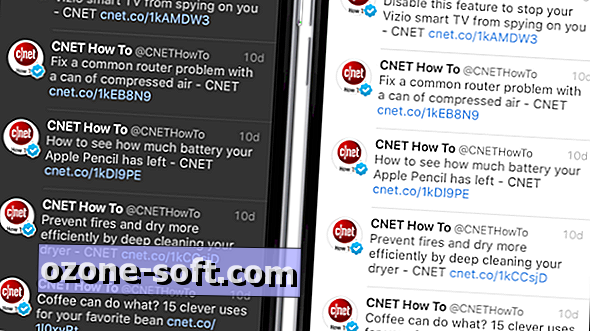








แสดงความคิดเห็นของคุณ